- Screen Recorder
- Enregistreur vidéo Mac
- Enregistreur vidéo Windows
- Enregistreur audio Mac
- Enregistreur audio Windows
- Enregistreur Webcam
- Game Recorder
- Enregistreur de réunion
- Enregistreur d'appel Messenger
- Enregistreur Skype
- Enregistreur de cours
- Enregistreur de présentation
- Enregistreur de chrome
- Enregistreur Firefox
- Capture d'écran sous Windows
- Capture d'écran sur Mac
4 méthodes principales utiles et efficaces pour enregistrer Roblox
 posté par Lisa Ou / 10 nov. 2022 16:00
posté par Lisa Ou / 10 nov. 2022 16:00Des millions de personnes profitent de leur temps libre pour jouer à des jeux vidéo. La plupart du temps, ils jouent pendant leur jour de congé ou le week-end. Ils recherchent un jeu vidéo avec de nombreux types de jeux différents. Pour cette raison, ils ne s'ennuieront pas rapidement s'ils ne jouent qu'un seul jeu à plusieurs reprises. Roblox est une plateforme de jeu en ligne efficace qui propose de nombreux types de jeux en ligne. Les exemples sont Mobile Legends Tycoon, Sonic Speed, et plus encore. Dans ce jeu, vous pouvez créer votre imagination dans un vrai jeu. Si le jeu que vous avez créé vous satisfait, vous pouvez également enregistrer l'écran à tout moment.
L'essence de cet article est d'enseigner comment enregistrer sur Roblox à travers différentes méthodes. Les débutants n'auront aucune difficulté à suivre chaque étape car elles sont faciles à réaliser. De plus, vous connaîtrez également FoneLab Screen Recorder, qui est le principal enregistreur d'écran. Si vous êtes intéressé et cherchez une solution à ce problème, continuez à faire défiler vers le bas. Cet article résoudra sûrement votre problème avec l'enregistrement d'écran.
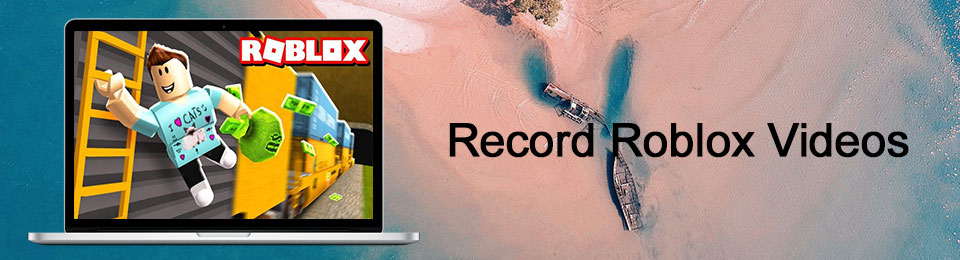

Liste de guide
Partie 1. Comment enregistrer sur Roblox avec l'enregistreur d'écran FoneLab
Enregistreur d'écran FoneLab est sans aucun doute l'un des meilleurs enregistreurs d'écran pour Roblox. Il a des fonctionnalités pour enregistrement d'écran de jeux informatiques. Des fonctionnalités que les utilisateurs apprécieront sûrement d'utiliser. Par exemple, il enregistre le jeu pendant que vous parlez au microphone sans interruption. Une autre bonne chose est que si les utilisateurs souhaitent ouvrir leurs caméras pendant l'enregistrement d'écran, c'est possible. Outre l'enregistrement, les utilisateurs peuvent prendre un instantané pour capturer leurs écrans rapidement. Ce logiciel aidera les utilisateurs car ils n'auront pas besoin de rejouer la vidéo pour faire une capture d'écran. Ce logiciel est impressionnant, et voici ses étapes faciles pour enregistrer le gameplay de Roblox.
FoneLab Screen Recorder vous permet de capturer de la vidéo, de l'audio, des didacticiels en ligne, etc. sous Windows / Mac. Vous pouvez facilement personnaliser la taille, éditer la vidéo ou l'audio, etc.
- Enregistrez de la vidéo, de l'audio, de la webcam et faites des captures d'écran sous Windows / Mac.
- Prévisualisez les données avant de les enregistrer.
- C'est sûr et facile à utiliser.
Étape 1La première chose que vous ferez est de rechercher le logiciel en ligne à l'aide de votre ordinateur. Vous verrez un Téléchargement gratuit bouton sur l'interface principale. Cliquez dessus et attendez le processus de téléchargement. Après cela, effectuez la configuration de WinRar et installez-le. Enfin, lancez l'outil sur l'ordinateur.
Remarque : les utilisateurs Apple peuvent également utiliser cet outil. Clique le Aller sur Mac Bouton Version pour télécharger la version iOS du logiciel.
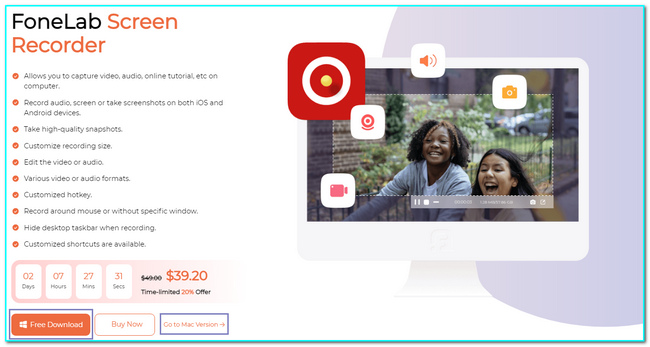
Étape 2Cet outil prend en charge de nombreux types d'enregistrement. Clique le Game Recorder bouton pour enregistrer votre jeu dans Roblox. En dehors de cela, vous pouvez également définir le calendrier des tâches de l'outil si vous souhaitez planifier l'enregistrement.
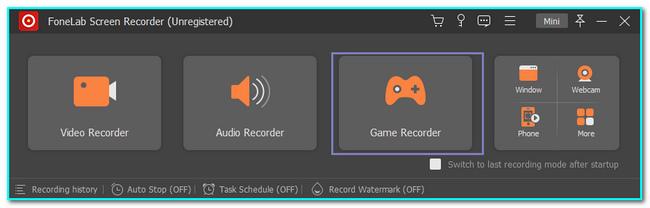
Étape 3Une fois que vous avez cliqué sur le type d'enregistrement souhaité, vous verrez les différentes fonctionnalités de cet outil, telles que le son du système et le microphone. Avant de démarrer le logiciel, cliquez sur le bouton Sélectionner le Jeux bouton. Dans ce cas, vous choisirez l'onglet où vous souhaitez enregistrer. Après cela, choisissez le Jeu Roblox Et cliquez sur le REC pour démarrer l'enregistrement.
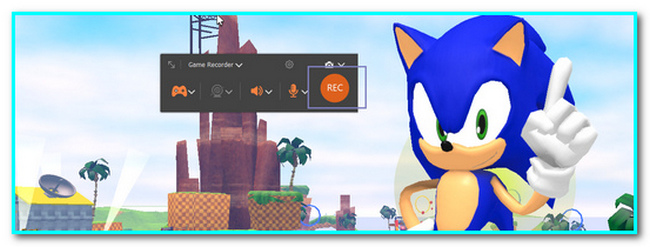
Étape 4Si l'enregistrement vous satisfait, cliquez sur le Red Dot bouton pour terminer la session. Après cela, la vidéo apparaîtra sur votre écran. Avant de l'enregistrer, vous pouvez couper la vidéo si vous le souhaitez. Une fois terminé, cliquez sur le OK pour enregistrer la vidéo.
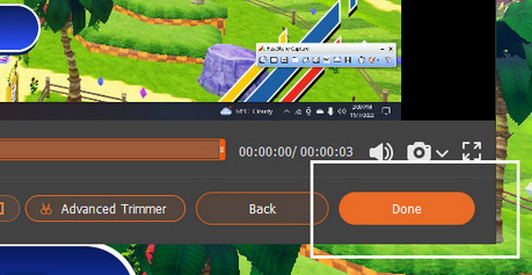
FoneLab Screen Recorder vous permet de capturer de la vidéo, de l'audio, des didacticiels en ligne, etc. sous Windows / Mac. Vous pouvez facilement personnaliser la taille, éditer la vidéo ou l'audio, etc.
- Enregistrez de la vidéo, de l'audio, de la webcam et faites des captures d'écran sous Windows / Mac.
- Prévisualisez les données avant de les enregistrer.
- C'est sûr et facile à utiliser.
Partie 2. Comment enregistrer sur Roblox avec son enregistreur intégré
Roblox dispose d'un enregistreur d'écran intégré une fois que vous avez choisi et joué à l'un de ses jeux. Cette fonctionnalité intégrée fait déjà partie du logiciel. Par conséquent, les utilisateurs n'ont pas besoin de télécharger de logiciel d'enregistrement d'écran. Ils ne perdront pas beaucoup de temps à cause de cela. Tout ce qu'ils ont à faire est de rechercher l'enregistreur d'écran intégré. Si vous ne le trouvez pas et ne savez pas comment l'utiliser, cette section d'article est la meilleure pour vous. Le guide étape rapide et fiable sur l'enregistreur Roblox intégré est répertorié ci-dessous. Ne vous stressez pas car ces étapes ne demandent pas l'aide d'un professionnel.
Étape 1Lancez le jeu sur l'ordinateur si vous souhaitez capturer votre écran sur Roblox. Clique le Logo Roblox icône en haut à gauche de son interface principale.
Étape 2Une fois que vous avez cliqué sur l'icône, la barre des paramètres apparaîtra à l'écran. Clique le Enregistrement bouton des sections. Après cela, cliquez sur le Enregistrer Vidéo bouton en bas de la partie inférieure du logiciel. Vous verrez une ligne rouge sur tous les côtés de l'écran, ce qui signifie que l'enregistrement commence.
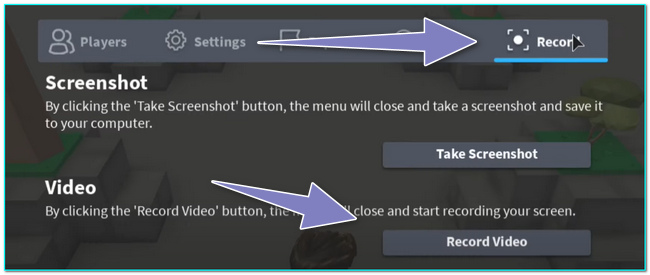
Étape 3Si vous souhaitez arrêter l'enregistrement, il vous suffit de cocher la case Roblox icône à nouveau. Après cela, cochez la Enregistrement bouton sur le côté droit du jeu. Enfin, cliquez sur le Arrêter l'enregistrement et l'appareil sauvegardera les enregistrements.
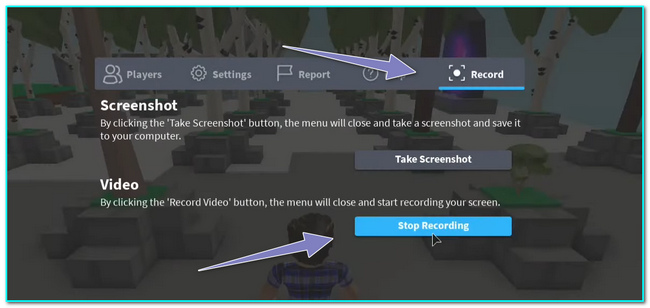
FoneLab Screen Recorder vous permet de capturer de la vidéo, de l'audio, des didacticiels en ligne, etc. sous Windows / Mac. Vous pouvez facilement personnaliser la taille, éditer la vidéo ou l'audio, etc.
- Enregistrez de la vidéo, de l'audio, de la webcam et faites des captures d'écran sous Windows / Mac.
- Prévisualisez les données avant de les enregistrer.
- C'est sûr et facile à utiliser.
Partie 3. Comment enregistrer sur Roblox avec OBS
OBS est un programme de diffusion ouvert en ligne. Il prend en charge le streaming vidéo en direct et l'enregistrement sur n'importe quel site. Une fois que vous avez configuré la scène ou la fenêtre que vous souhaitez enregistrer, les utilisateurs peuvent facilement basculer l'écran de l'un à l'autre. Il n'est pas seulement disponible sur Windows. Il prend également en charge les appareils Linux et macOS. Une autre bonne chose à ce sujet, il n'y a pas de décalage lors de son utilisation. Conformément à cela, il prend en charge des fonctionnalités hautes performances dans les écrans de capture vidéo et audio, telles que la vidéo de bonne qualité. Il dispose également d'une option de configuration facilement accessible dans laquelle les utilisateurs peuvent ajuster et dupliquer des vidéos existantes. Savez-vous comment enregistrer sur Roblox en utilisant OBS ? Sinon, voici les étapes.
Étape 1Pour utiliser le logiciel OBS pour enregistrer votre jeu, recherchez le logiciel en ligne. Après cela, vous choisirez le Système d'exploitation que vous utilisez. Veuillez sélectionner l'un d'entre eux sur l'interface principale, puis cliquez sur le Télécharger le programme d'installation bouton. Enfin, configurez l'outil, installez-le puis lancez-le.
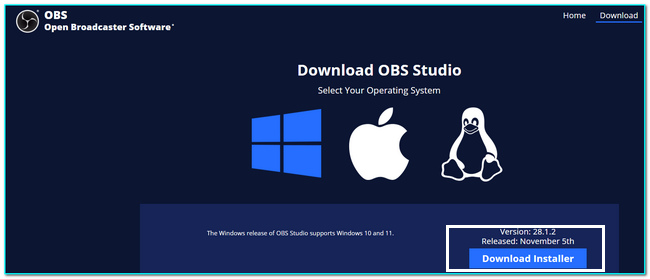
Étape 2Une fois que vous lancez le logiciel ou l'outil, vous verrez ses fonctionnalités. Dans la partie gauche, cliquez avec le bouton droit sur Identifier section et cliquez sur le Ajouter pour sélectionner l'écran que vous souhaitez enregistrer. Après cela, cliquez sur le Capture de jeu .
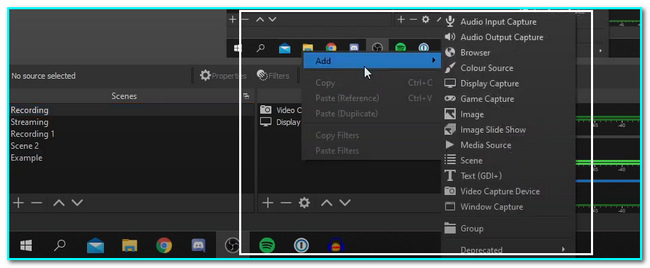
Étape 3Après avoir cliqué sur le Capture de jeu bouton, il y aura une fenêtre contextuelle sur votre écran. Clique le OK pour créer une nouvelle source afin de choisir l'application que vous souhaitez enregistrer.
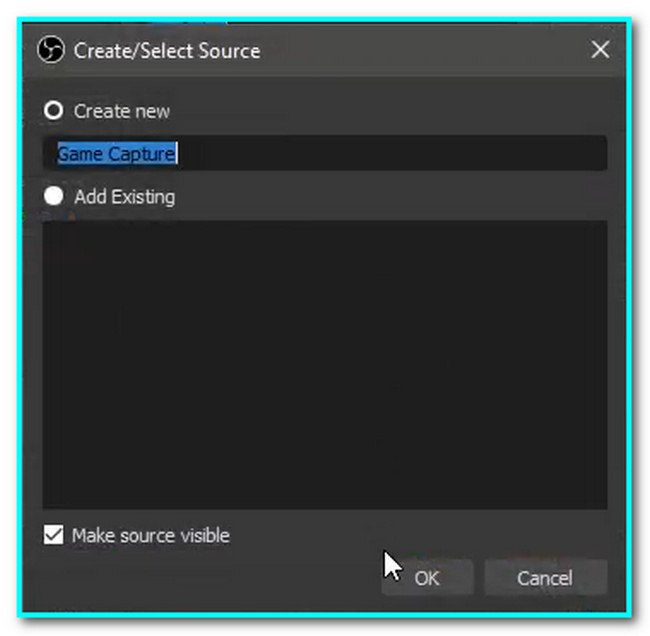
Étape 4Lancez le jeu Roblox auquel vous allez jouer. Ensuite, ouvrez le logiciel OBS. Pour démarrer l'enregistrement, cliquez sur le Démarrer l'enregistrement bouton. D'autre part, cliquez sur le Arrêter l'enregistrement bouton pour mettre fin à votre session d'enregistrement sur votre jeu.
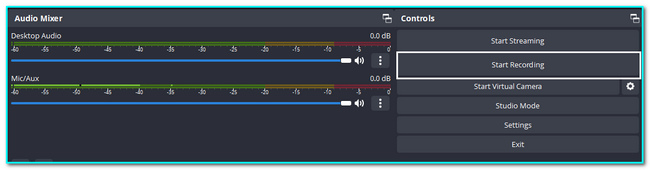
FoneLab Screen Recorder vous permet de capturer de la vidéo, de l'audio, des didacticiels en ligne, etc. sous Windows / Mac. Vous pouvez facilement personnaliser la taille, éditer la vidéo ou l'audio, etc.
- Enregistrez de la vidéo, de l'audio, de la webcam et faites des captures d'écran sous Windows / Mac.
- Prévisualisez les données avant de les enregistrer.
- C'est sûr et facile à utiliser.
Partie 4. Comment enregistrer sur Roblox sur iPhone
L'iPhone est adapté pour jouer à Roblox car il a une excellente efficacité de la batterie. Dans ce cas, les joueurs auront beaucoup de temps à jouer. Ils peuvent passer plus de temps avec leurs amis, leurs collègues ou leur famille. La chose la plus importante, c'est qu'il dispose d'un enregistreur d'écran intégré que vous pouvez utiliser pour enregistrer votre jeu. Les utilisateurs n'ont qu'à l'activer pour pouvoir l'utiliser. Les personnes ou les utilisateurs qui ne savent pas utiliser l'enregistrement d'écran à l'aide de leur iPhone bénéficieront de cette partie de l'article. En plus de cela, vous apprendrez comment enregistrer votre jeu Roblox sur votre appareil.
Étape 1Pour utiliser l'enregistreur d'écran sur iPhone, les utilisateurs doivent l'activer. Ouvrez l'appareil iPhone et recherchez son Paramètres. Sur l'interface principale, appuyez sur le Control Center pour localiser l'enregistreur d'écran.
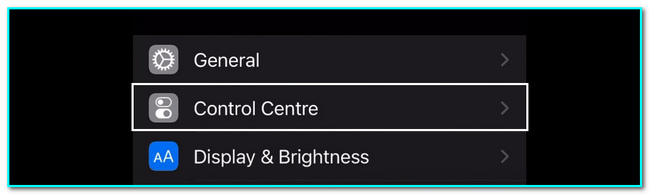
Étape 2Une fois que vous avez localisé le centre de contrôle, ajoutez l'enregistreur d'écran aux tuiles actives. Appuyez et faites glisser le Enregistrement d'écran vers le haut pour l'activer.
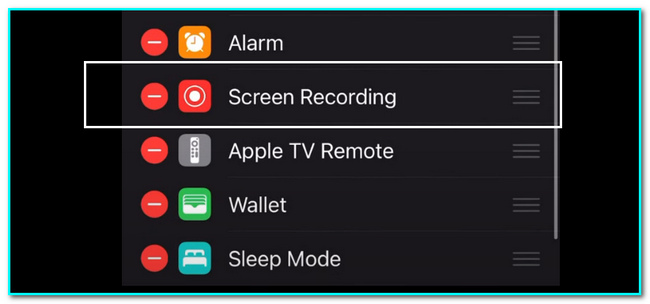
Étape 3Après avoir activé l'outil, lancez le Roblox Jeu. Faites glisser la barre de notification et appuyez sur le Screen Recorder bouton pour démarrer l'enregistrement. Si vous avez terminé la session d'enregistrement, faites à nouveau glisser la barre de notification et appuyez sur le Enregistrement rouge bouton pour terminer la session. L'appareil enregistrera automatiquement la vidéo dans les albums de l'appareil.
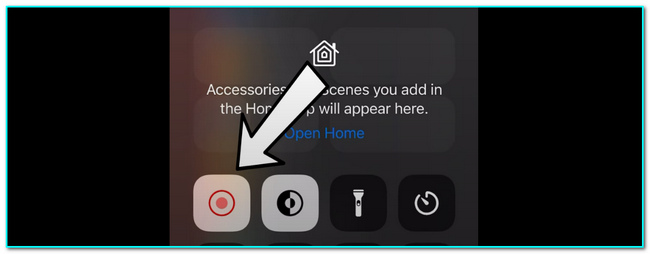
FoneLab Screen Recorder vous permet de capturer de la vidéo, de l'audio, des didacticiels en ligne, etc. sous Windows / Mac. Vous pouvez facilement personnaliser la taille, éditer la vidéo ou l'audio, etc.
- Enregistrez de la vidéo, de l'audio, de la webcam et faites des captures d'écran sous Windows / Mac.
- Prévisualisez les données avant de les enregistrer.
- C'est sûr et facile à utiliser.
Partie 5. FAQ sur l'enregistrement d'écran Roblox
1. Quel est le meilleur logiciel d'enregistrement d'écran pour Roblox ?
Enregistreur d'écran FoneLab est l'un des meilleurs enregistreurs d'écran pour Roblox. Il prend en charge l'enregistrement mobile et ordinateur. En dehors de cela, les utilisateurs peuvent éditer la vidéo ou les instantanés de ce logiciel. Si vous voulez en savoir plus sur ses fonctionnalités, téléchargez l'outil et explorez-le.
2. De quoi ai-je besoin pour installer Roblox sur mon téléphone ?
Il y a quelques exigences pour télécharger le jeu Roblox sur votre téléphone. Assurez-vous que vous disposez de suffisamment de stockage interne ou externe pour le logiciel. Dans ce cas, si votre appareil ne dispose pas de suffisamment de stockage, cela peut entraîner un décalage.
Cet article vous montre différentes méthodes pour créer une vidéo Roblox par enregistrement d'écran. Ces méthodes sont faciles à mettre en œuvre et les utilisateurs peuvent le faire seuls. D'autre part, il introduit un outil efficace pour l'enregistrement d'écran : le Enregistreur d'écran FoneLab. Cet enregistreur d'écran est disponible en ligne et hors ligne. Si vous souhaitez découvrir ses fonctionnalités fluides, essayez de l'utiliser maintenant.
FoneLab Screen Recorder vous permet de capturer de la vidéo, de l'audio, des didacticiels en ligne, etc. sous Windows / Mac. Vous pouvez facilement personnaliser la taille, éditer la vidéo ou l'audio, etc.
- Enregistrez de la vidéo, de l'audio, de la webcam et faites des captures d'écran sous Windows / Mac.
- Prévisualisez les données avant de les enregistrer.
- C'est sûr et facile à utiliser.
